
오늘은 엑셀 틀고정 및 셀고정을 설정하고 해제하는 방법에 대해서 알아볼까 합니다.
엑셀을 사용할 때 가장 대중적으로 많이 쓰는 기능 중 하나가 아닐까 하는데요. 기본적인 방법은 간단하니 혹시 모르셨다면 간단하게 알아가셨으면 좋겠네요.

이런 식의 표가 있다고 했을 때 (오른쪽 끝과 아래로 더 길게 나와 있는 상태입니다)

스크롤을 아래로 내리면 위의 제목행이 사라져서 불편하고

오른쪽으로 가면 왼쪽 첫 번째 제목열이 사라져서 역시나 보기가 불편합니다.
이럴 때 틀고정, 셀고정을 해주면 자료 보기가 편해지겠죠?
#행 틀고정 하는 방법

먼저 나이키, 아디다스 등이 적혀 있는 첫 번째 제목 행을 틀고정 해보겠습니다.
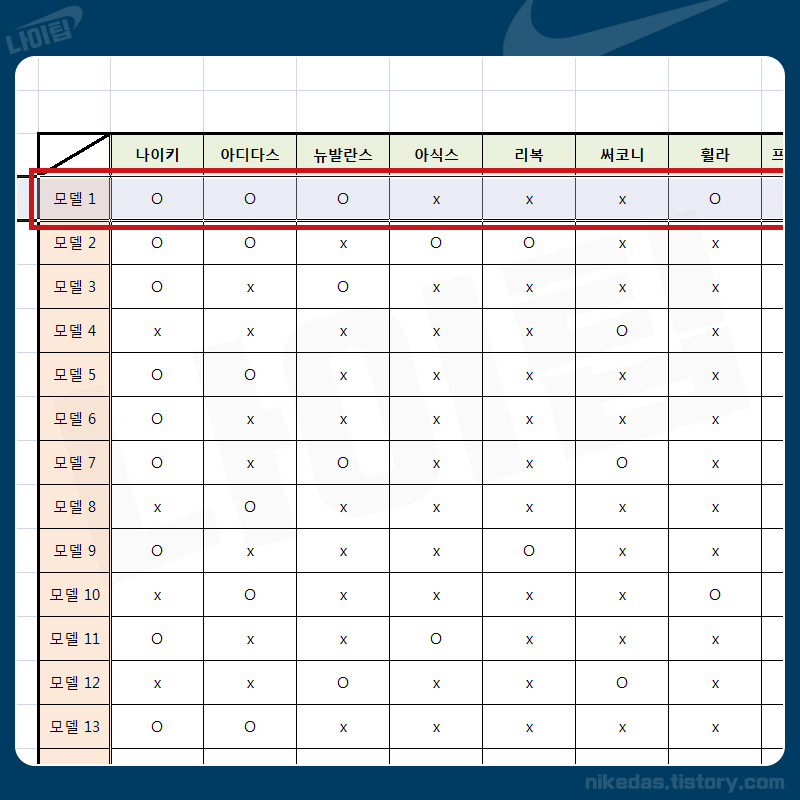
중요한 것은 "고정할 행의 다음 행"을 선택하는 것인데요. 제목 행의 다음이 바로 이 부분이죠. 이곳을 선택하고

위에서 [보기], 그리고 [틀 고정]을 해주시면 됩니다. 간단하죠?

결과를 확인하면 스크롤을 아래로 내려도 제목 행은 그대로 잘 고정이 되고 있네요.
동영상으로 확인해 보세요.

이렇게 틀고정을 한 이후에 같은 메뉴에 들어가 보시면 틀 고정 취소로 메뉴가 바뀌어 있습니다. 눌러 주시면 해제를 할 수 있습니다.
#열 고정하기

이번에는 세로 부분, 열을 고정해 보겠습니다. 모델 1, 모델 2, 이 부분을 고정하려면 아까와 마찬가지로 "그 다음 열"을 선택해야 하는데요.

이 부분이 되겠죠? 이 열 전체를 선택한 다음에 틀고정을 해주시면

화면 오른쪽 끝까지 움직여도 제일 좌측의 1열은 움직이지 않아서 역시 보기가 수월합니다.
역시 동영상으로 확인해 보시면 좋으실 것 같습니다.
#행과 열 동시에 고정하기

사실 이런 상황에서는 나이키, 아디다스 등의 행 부분과 모델 1, 모델 2 등의 열 부분이 동시에 고정이 되어야 보기가 수월하겠죠?
이런 경우 어떤 부분을 선택해야 할까요. 바로 두 행과 열이 교차되는 첫 번째 셀, 이 표에서는 빨간 테두리 부분을 선택하면 되겠습니다.

틀고정을 실행하면 화면과 같이 고정이 됩니다. 아무래도 아래 동영상으로 보셔야 더 쉽게 결과가 보일 것 같네요.
어떻게 변하는지 보이시죠?

그냥 끝내기 아쉬우니 하나 더 해보겠습니다. 이런 식으로 교차 고정을 하고 싶다면 어느 부분을 선택하면 될까요.

이 부분을 선택하시고 틀고정을 해주시면 되겠습니다.

아까 틀고정 메뉴에서 첫 행 고정, 첫 열 고정이라는 것도 보입니다.

특별히 여백 없이 1열과 1행에서 바로 시작되는 문서의 경우 바로 사용하면 좋습니다. 이 상태에서 첫 행 고정을 하면 맨 위의 제목줄이 고정이 되겠고, 첫 열 고정을 하면 왼쪽의 모델 부분이 고정이 되겠네요.
#단축키
셀고정 단축키는 다른 명령과 달리 사실 쓰기에 조금은 불편합니다.
틀고정 및 취소 : Alt + W + F + F
첫 행 고정 : Alt + W + F + R
첫 열 고정 : Alt + W + F + C
보시다시피 키가 4개입니다. 이 말은 한 번에 누르는 것이 아니라 차례대로 눌러야 된다는 뜻인데요. 말씀드린 것처럼 불편하기도 하고 활용 빈도가 낮아 마우스나 메뉴를 활용하는 것이 좋겠습니다. (라고 저는 생각하는데, 안 그러신 분들도 있겠죠?)